在 Notion 中你可以在幾個地方插入表情符號 emoji 來提升文字或頁面內容的辨識度。
- 文章標題
- 文章內容
Notion 5/28 更新:可以透過快捷鍵來插入 emoji 了,輸入冒號(:),加上 emoji 的名稱即可快速插入 emoji,例如 :apple,來插入 🍎
如果要在文章標題或是文章內容插入 emoji ,你可以使用快捷鍵 Ctrl + Command + Space (MAC) 或是 Windows Key + . 或 ; (Windows) 來叫出 emoji 選擇器。這個 emoji 選擇器是作業系統內建的,你可以把常用的 emoji 加入喜好項目,方便日後使用。
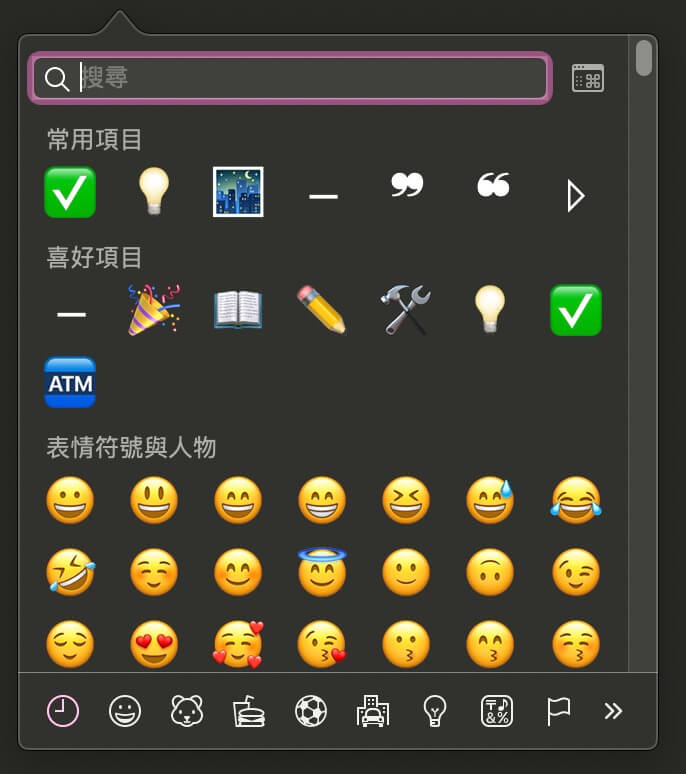
另外在一些地方你也可以加入選擇器,例如當你在頁面編輯時,要連結到某個頁面時,這個頁面連結前面會帶有一個 icon。

另外在 sidebar 側欄中的頁面,也可以修改 icon。
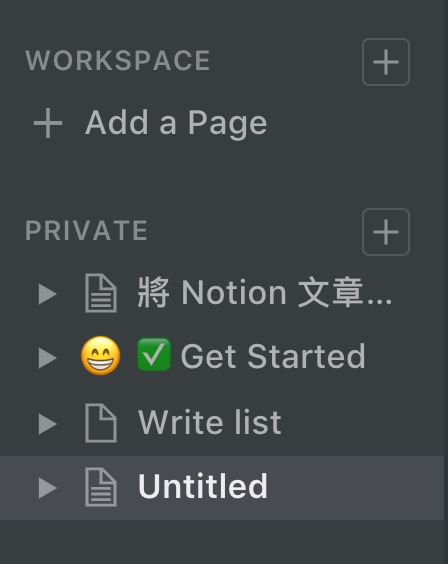
點擊這個 icon 會跳出一個選擇器,這個選擇器裡面的 emoji 內容是由作業系統的,但是選擇器的外觀不太一樣。你除了可以選擇 emoji 以外,還可以上傳自己的圖片或是插入外部連結來當作 icon。
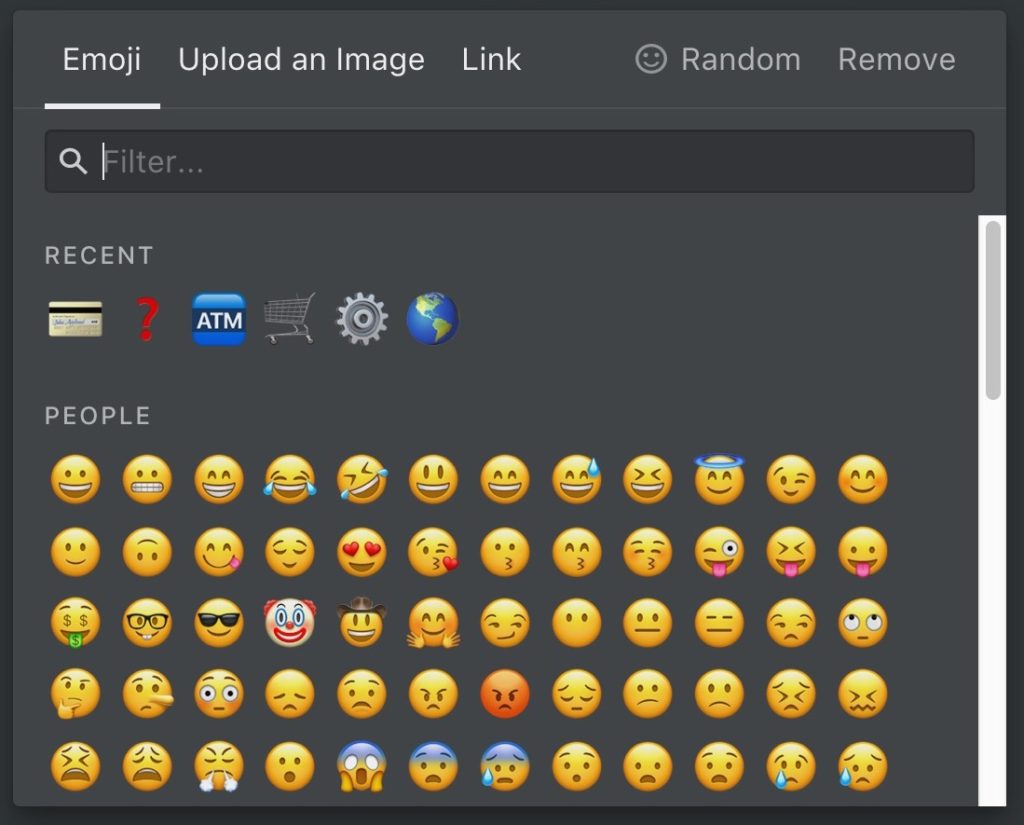
不過實際使用上還是有點差異,例如如果要快速找到你要的 emoji,可以透過輸入關鍵字來找到相關的 emoji,但使用系統內建的選擇器跟 Notion 的選擇器所呈現的結果會有點不太一樣。在系統內建的 emoji 選擇器有時候可能需要用中文的關鍵字才能找到相關的圖示。
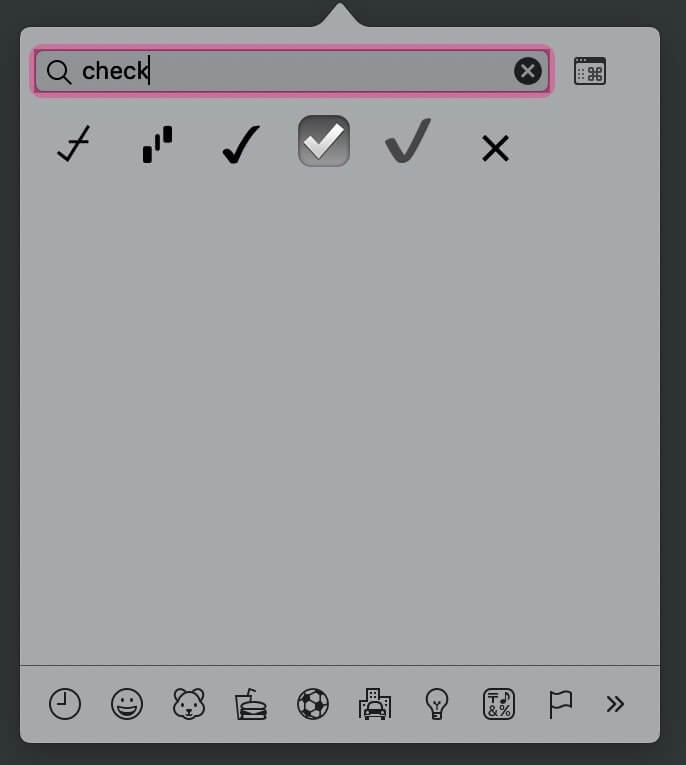
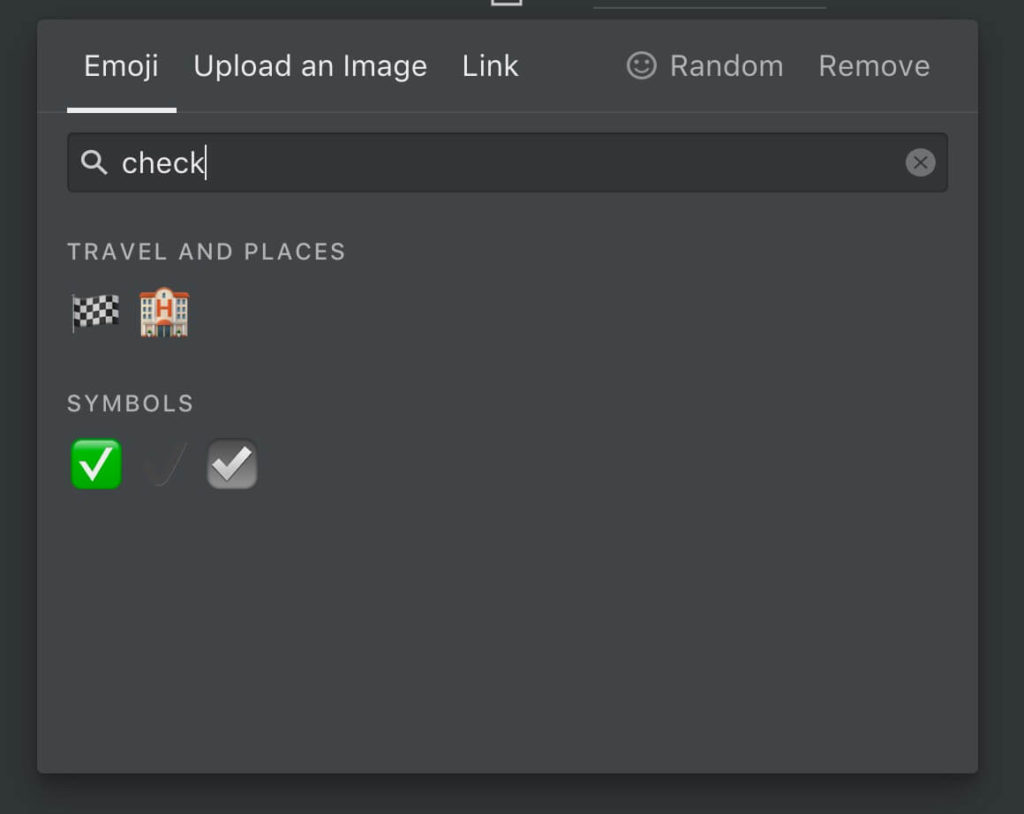
實際在 Notion 中插入 emoji 還是有點不是很方便,比較理想的方式應該是可以類似 Slack 那樣輸入冒號(:) 加入關鍵字就可以插入 emoji,這個需求在 Notion 官方的 twitter 有使用者提到,也許未來就會加入這個功能 (註:Notion 2020/5/28 更新,已經可以透過輸入冒號加上 emoji 名稱來插入表情符號了)。
相關文章: